갤럭시 버즈는 갤럭시 스마트폰에서 연결이 제일 잘되고 웬만하면 검색이 안되거나 연결 오류가 일어나질 않습니다. 그리고 갤럭시 버즈가 가장 좋은 점 하나는 어느 스마트폰 태블릿에서건 갤럭시 웨어러블이 설치되어 있는 것에서는 이전 연결된 스마트 기기에서 블루투스 이어폰을 끊어주지 않아도 새로 연결되는 기기에서 연결을 시도하면 이전 연결된 기기에서 강제로 끊어주고 새로 연결되는 기기에 연결된다는 장점이 있습니다.
기존 블루투스 이어폰은 기존 연결된 기기에서 수동으로 끊어줘야만 새로운 기기에 연결이 되지만 갤럭시 버즈는 기존 기기와는 상관없이 새 기기에서 연결하면 앞전에 연결된 기기에는 자동으로 끊어줍니다.

삼성폰이 아닌 이런 안드로이드 외산폰 같은 경우는 이때까지 연결이 안되거나 검색이 제대로 안돼서 사용을 할 수 없다고만 생각을 했었습니다. 이폰뿐만 아니라 샤오미 미패드 5에서도 사용이 안 되는 것으로만 생각을 하고 사용을 못하고 있었다가 어느 날 갑자기 아무 생각 없이 삼성 웨어러블 앱을 설치하고 블루투스 검색을 해보니 버즈 라이브가 잡히는 걸 확인하고는 어? 되네? 하면서 이폰에서도 연결을 해보고자 이리저리 시도해 본 후 제가 얻은 경험으로 방법을 남겨드립니다.

짭 갤럭시버즈2는 미패드 4에서나 킹콩미니 3이라는 4.5인치 스마트폰에서도 연결을 해서 사용을 했었더랬습니다. 말 그대로 짭이었기 때문에 일반 블루투스 이어폰은 다 검색이 됐기 때문입니다. 그런데 유달리 갤럭시 버즈만 블루투스에서도 검색이 되지 않았고 검색이 되었다 하더라도 연결이 되지 않아서 한동안 이 스마트폰으로는 갤럭시 버즈 연결은 포기를 하고 있었던 터였습니다.
저는 제가 사용하는 모든 스마트폰과 태블릿에는 갤럭시 버즈 라이브 하나는 다 등록하고 사용했습니다. 이 기기 저기기를 옮기더라도 블루투스 이어폰을 계속 이어서 연결해 사용하기 위함이었는데 갤럭시 라이브를 가장 오래 사용했었고 최근에 FE를 구매해서 사용하다 보니 라이브 연결만 된다면 FE도 사용하는 게 어렵지 않을 것이라 생각했었습니다.

1. 일단 사용하고자 하는 갤럭시 버즈의 충전 케이스에 블루투스 이어폰을 완충해 주도록 합니다.
2. 스마트폰에 갤럭시 웨어러블 앱이 설치 되어 있는지 확인해 봅니다. 갤럭시 버즈는 갤럭시 웨어러블 앱이 설치가 되어야만 사용이 가능합니다.
3. 갤럭시 버즈 충전 케이스를 열고 블루투스 이어폰을 꺼낸 후 연결하고자 하는 스마트폰이나 태블릿에서 블루투스 항목에 검색이 되는지 확인해 봅니다. 이전에 등록되어 있던 기기였다면 등록된 기기 항목에 목록이 있을 것이고 등록되어 있지 않았다면 등록된 기기 항목 밑으로 내려보시면 연결 가능한 기기 목록에 있는지 확인해 보셔야 합니다.
4. 만약 연결 가능한 기기 항목에 연결하고자 하는 블루투스 이어폰의 이름이 있다면 터치해서 연결을 시도해 봅니다. 그런데 이 연결 가능한 기기 항목에 블루투스 이어폰의 이름이 없다면...

지금부터 어떻게 해야 하는지가 중요합니다.
5. 기존에 연결되어 있던 스마트 기기에 들어가셔서 블루투스 항목에서 연결하신 블루투스 이어폰을 삭제 해줍니다.
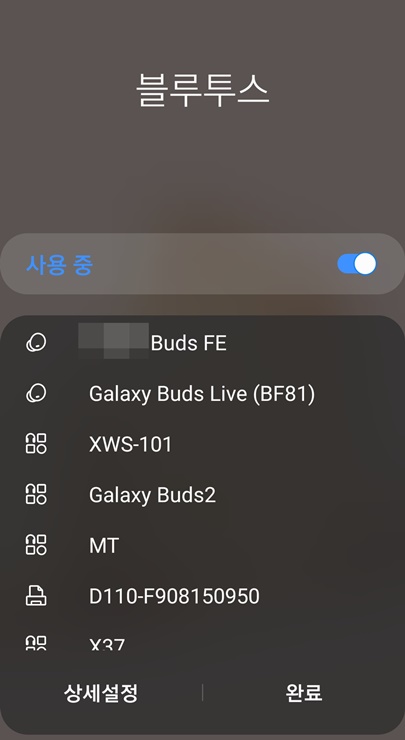
기존 제가 연결해서 사용했던 스마트폰의 블루투스 항목에서 갤럭시 버즈 FE와 갤럭시 버즈 라이브를 삭제하겠습니다.
설정앱 ---> 연결 ---> 블루투스 ---> 삭제하고자 하는 블루투스 이어폰 항목 옆의 톱니바퀴 아이콘
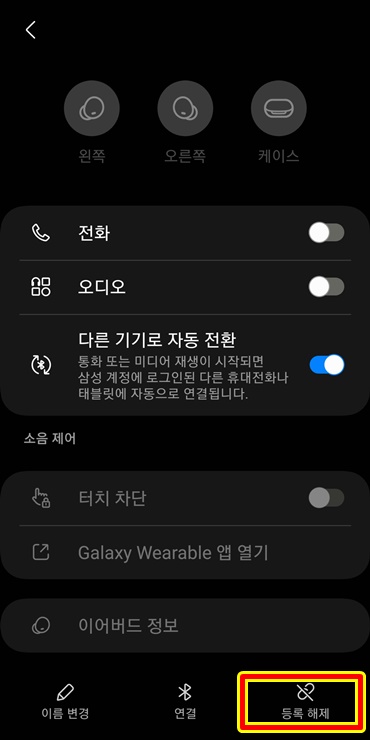
하단의 등록 해제 메뉴를 누르시면 블루투스 등록된 기기 항목에서 사라집니다. 이렇게 기존 연결된 기기의 항목을 기기별로 다 삭제해 주신 후 블루투스 이어폰 초기화를 실행해 줍니다. 갤럭시 버즈마다 초기화 과정이 다를 수 있으니 검색으로 초기화를 진행하도록 합니다.

갤럭시 버즈 2, 버즈2 프로, 갤럭시 버즈 FE 등은 충전 케이스를 열고 손가락 두 개를 터치패드 위에 올려놓고 기다리면 충전 케이스 중간의 LED가 붉은색과 푸른색으로 번갈아가면서 반짝이며 초기화가 진행됩니다. 단 블루투스 이어폰에 이전에 사용할때 터치기능을 꺼두셨다면 터치기능은 사용할수 있도록 해 두셔야 됩니다.

갤럭시 버즈 라이브는 양귀에 버즈 라이브를 착용한 후 양손을 이용해서 버즈 라이브 터치패드에 손가락을 올려놓은 뒤 한참을 기다리면 띠~링 하면서 초기화가 됩니다.
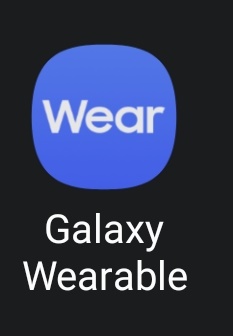
갤럭시 웨어러블 앱을 이용해서 초기화를 하는 방법도 있습니다. 웨어러블 앱을 실행합니다.
이어 버드 설정 메뉴를 터치하면 메뉴에 초기화 메뉴가 있습니다. 초기화 메뉴를 실행하시면 됩니다. 이 경우는 기존에 연결되어 있는 스마트 폰이나 태블릿에서 사용이 가능한 방법으로 연결이 되어 있을 때 초기화를 진행하는 방법입니다.
만약 그 어떤 기기에도 연결이 되지 않았고 처음 연결을 시도하는대도 불구하고 연결가능한 블루투스 기기 항목에 갤럭시 버즈가 뜨지 않는다면 앱이 아닌 제가 소개해 드린 위의 방법으로 초기화를 진행하시면 연결가능한 항목에 뜹니다.
웨어러블 앱에서 블루투스 이어폰의 연결이 되다면 문제는 없습니다. 이 방법으로 저는 외산폰에서도 갤럭시 버즈를 연결해서 사용이 가능했고 갤럭시 A 52S, 킹콩미니 3, 미패드 4, iPlay 50 mini pro등에서도 이리저리 연결해서 잘 이용하고 있습니다.
혹 연결이 잘 안 되거나 블루투스 항목에 갤럭시 버즈가 검색이 안될 때는 이 방법을 추천드립니다.
'모든것의 사용기' 카테고리의 다른 글
| 노트북으로 듀얼 모니터로 이용하기 모니터에 연결해서 듀얼 모니터로 이용하기 (0) | 2023.11.20 |
|---|---|
| 태블릿으로 듀얼 모니터 만들기 - 노트북으로 연결해서 사용 (0) | 2023.11.19 |
| iPlay 50mini pro 사용후기 - 가성비 좋은 10만원대 8인치 태블릿 추천 (1) | 2023.11.13 |
| 라벨 프린트 추천 - 님봇 D110 깔끔한 글씨체 라벨지 (0) | 2023.11.09 |
| 미니 블루투스 스피커 추천 - 태블릿, 스마트폰 블루투스 스피커 추천 (2) | 2023.11.06 |



